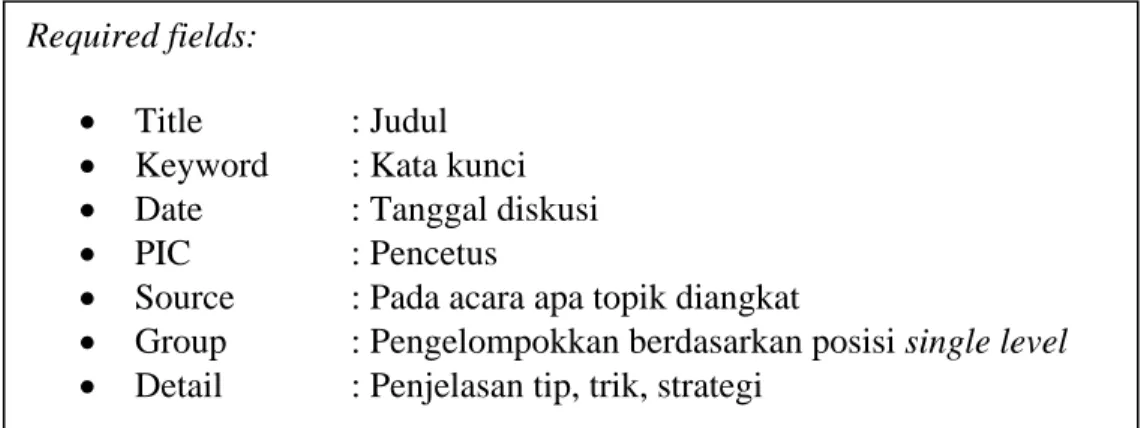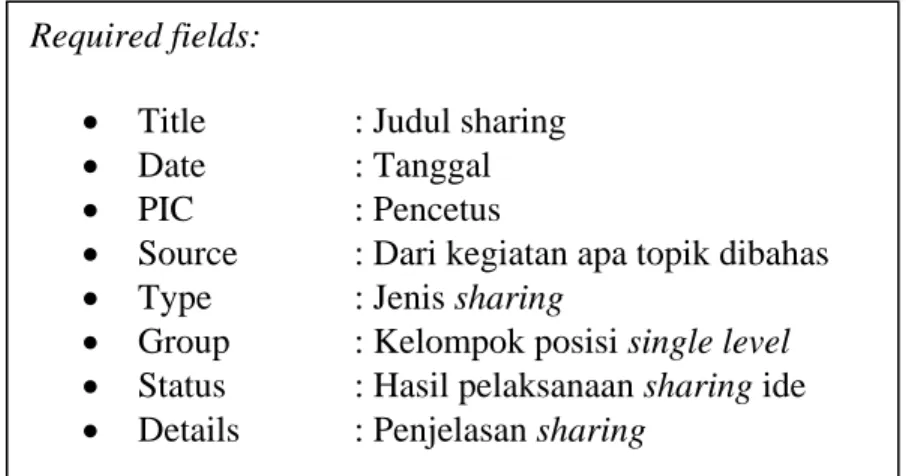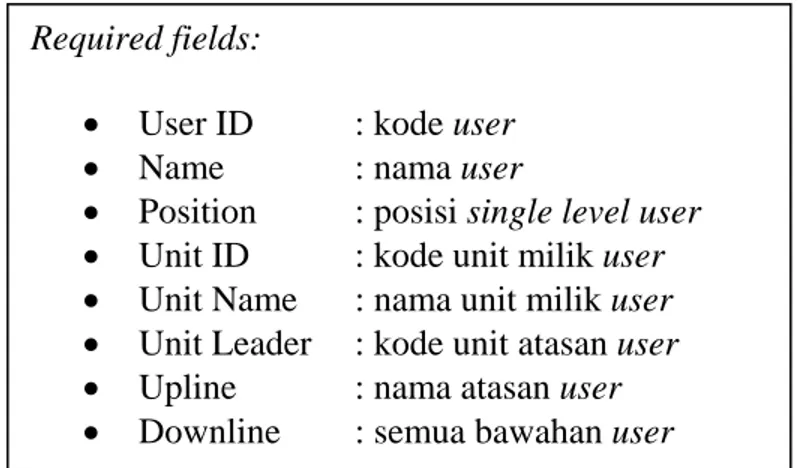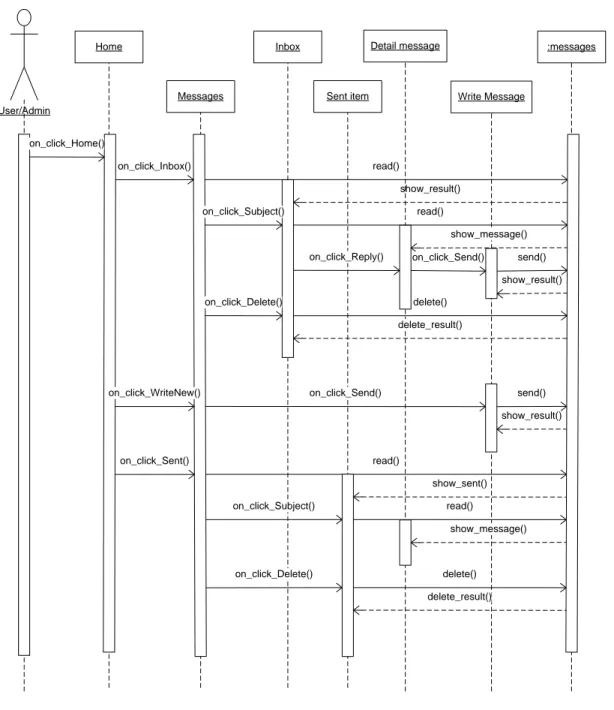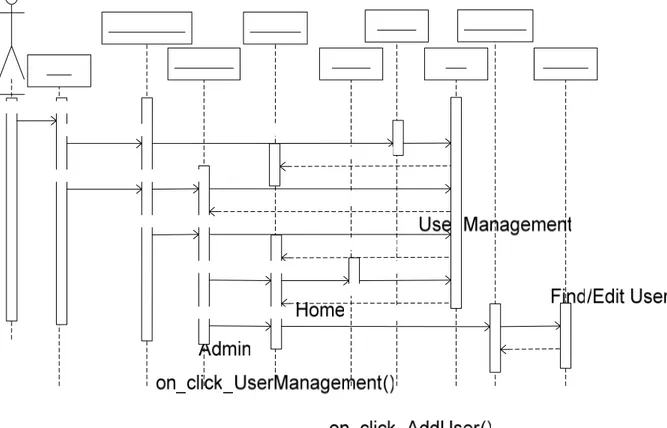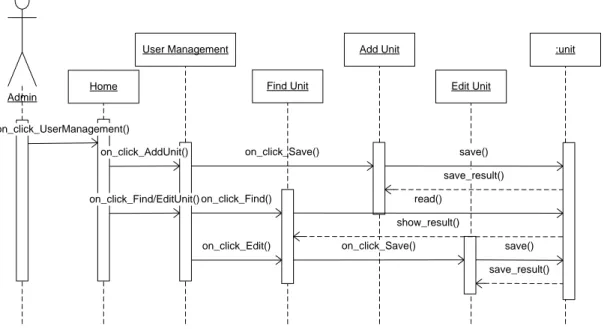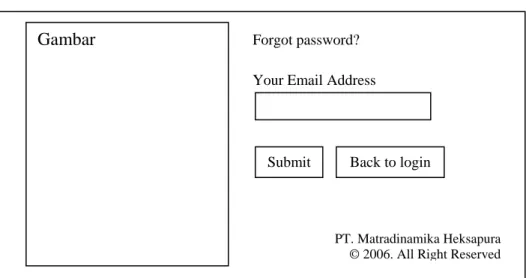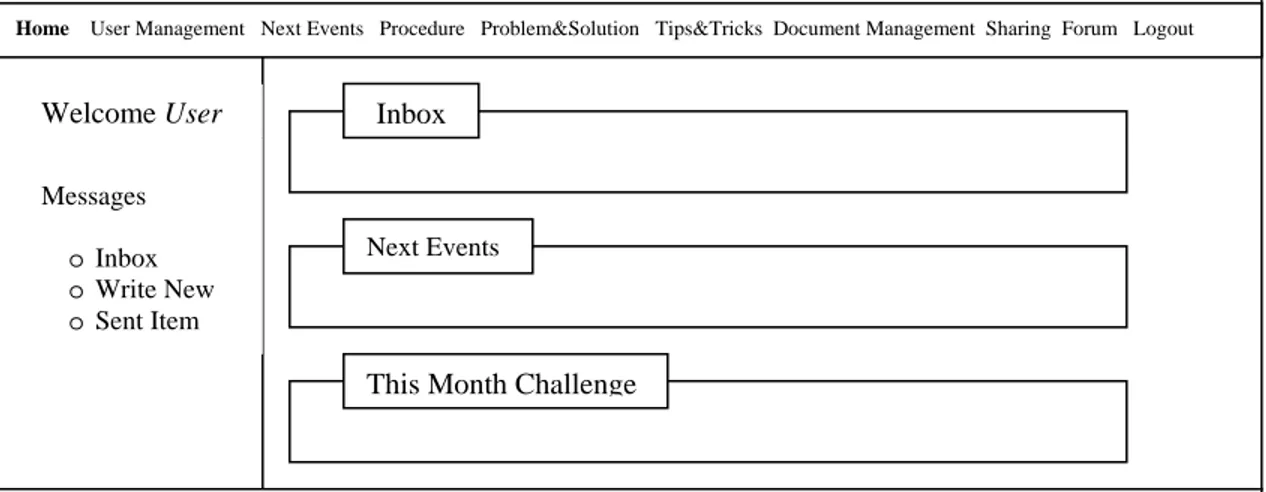113
PERANCANGAN KNOWLEDGE MANAGEMENT
4.1 Kerangka Kerja Pembangunan Knowledge Management
Kerangka kerja pembangunan knowledge management untuk PT. Matradinamika Heksapura dibagi menjadi dua bagian utama yaitu dengan melakukan analisis perusahaan dan merancang sistem yang sesuai dengan kebutuhan. Adapun langkah-langkah yang dilakukan dalam analisis perusahaan adalah :
• Mendeskripsikan proses bisnis
Melalui wawancara dapat dideskripsikan latar belakang berdirinya perusahaan, penentuan visi dan misi, struktur organisasi, tugas dan wewenang, hingga proses bisnis yang terjadi di perusahaan dalam proses penjualan, perekrutan, penyebaran informasi dan pelaporan, serta kegiatan-kegiatan perusahaan.
• Analisis perusahaan
Analisis perusahaan dilakukan dengan melakukan analisis value network dan analisis SWOT untuk mengetahui value dari berbagai aktivitas yang berlangsung dalam perusahaan serta dari industri, menentukan posisi strategis perusahaan, dan pemetaan strategi yang tepat.
• Identifikasi knowledgegoals
Pengidentifikasian knowledge goals dilakukan dengan memetakan normative,
strategic, dan operationalknowledgegoals yang diturunkan dari strategi-strategi
• Identifikasi knowledge perusahaan
Identifikasi knowledge perusahaan diturunkan dari analisis value network dan penentuan knowledge goals. Identifikasi knowledge dibagi menjadi tacit
knowledge dan explicit knowledge dalam tiga kelompok besar, yaitu structural,
functional, dan behavioral.
• Kuesioner kebutuhan untuk sales force
Kuesioner dibuat untuk mengetahui informasi tentang kebutuhan sales force
akan knowledge, bagaimana penyebaran knowledge di perusahaan saat ini, dan bagaimana cara yang baik untuk pengelolaan knowledge tersebut
• Mengidentifikasi masalah
Identifikasi knowledge secara detil akan membantu mengidentifikasi masalah-masalah yang dihadapi perusahaan dalam hubungannya dengan knowledge di perusahaan.
• Mengusulkan pemecahan masalah
Usulan pemecahan masalah sesuai dengan kebutuhan perusahaan.
Sedangkan langkah-langkah yang dilakukan untuk merancang sistem yaitu :
• Pemetaan fitur-fitur
Pemetaan fitur-fitur terbentuk dari identifikasi knowledge dan pemetaan
knowledge goals yang sudah dilakukan sebelumnya, disesuaikan dengan usulan
• Strukturisasi informasi dan grouping
Melakukan strukturisasi informasi untuk menentukan required field dan
non-required field yang terdapat pada setiap fitur-fitur knowledge management dan
fitur-fitur pendukung. Hasilnya digunakan untuk melakukan grouping yang memudahkan pencarian pada setiap fitur sesuai kebutuhan.
• Merancang model UML
Melakukan perancangan sistem yang akan dibangun dengan menggunakan model UML yaitu class diagram, use case diagram, dan sequence diagram.
• Merancang user interface
Merancang tampilan yang mudah dipahami dan digunakan oleh user.
• Pembangunan aplikasi
Membangun aplikasi knowledge management yang sudah dirancang sebelumnya sehingga dapat digunakan oleh perusahaan.
Pada Gambar 4.1 di bawah ini adalah gambar kerangka kerja pembangunan
Analisis Perusahaan Perancangan Sistem
Gambar 4. 1 Kerangka Kerja Pembangunan Knowledge Management
4.2 Pemetaan Fitur
Pemetaan fitur-fitur pada perancangan aplikasi knowledge management
dilakukan berdasarkan knowledge goal yang diturunkan dari pemetaan strategi SWOT
Finish Start
Analisis Perusahaan :
• Analisis Value Network
• Analisis SWOT
Merancang model UML :
• Class Diagram
• Use Case Diagram
• Sequence Diagram
Merancang User Interface
Identifikasi Knowledge Goals :
• Normative Knowledge Goals
• Strategic Knowledge Goals
• Operational Knowledge Goals
Identifikasi Knowledge Perusahaan:
• Structural
• Functional
• Behaviour
Mengusulkan pemecahan masalah
Pembangunan Aplikasi Pemetaan Fitur-fitur
Mengidentifikasikan masalah Mendeskripsikan Proses Kegiatan Perusahaan
Kuesioner kebutuhan sales force
Strukturisasi Informasi dan
dan berdasarkan identifikasi knowledge di dalam perusahaan. Tabel 4.1 bawah ini adalah tabel pemetaan fitur-fitur aplikasi knowledge management.
Tabel 4.1 Pemetaan Fitur-Fitur Knowledge Management
NORMATIVE
a.Membangun budaya pemerataan knowledge b.Melakukan penyampaian
aspirasi
Problems & Solutions Tips & Tricks
Document Management Sharing Forum Sharing Forum STRATEGIC a.Memaksimalkan pengolahan dan penggunaan knowledge b. Meningkatkan kinerja melalui pendokumentasian
Procedure Problems & Solutions Tips & Tricks
Document Management Sharing Forum Sharing OPERATIONAL a.Membantu kegiatan perekrutan dan penjualan b. Sarana peningkatan
komunikasi dan kompetensi c. Mempercepat waktu
pertukaran dan penyebaran informasi
Procedure Problems & Solutions Tips & Tricks
Document Management Sharing Forum Sharing Forum STRUCTURAL 1.Persyaratan dan standar jabatan 2.Prosedur perolehan bonus FUNCTIONAL 1. Dokumentasi • Meeting • Unit Meeting • Dealer’s Day • NDOP • Conference 2. Pengalaman Home Party 3. Ide kegiatan OH atau kegiatan di mall
BEHAVIORAL
4.3 Keterangan Fitur-Fitur
Pembangunan aplikasi knowledge management memiliki enam fitur utama dan dua fitur pendukung. Fitur-fitur utama knowledge management adalah Procedures,
Problems & Solutions, Tips & Tricks, Document Management, Sharing, dan Forum.
Sedangkan fitur-fitur pendukung adalah Messages, User Management, dan Next Events.
4.3.1 Fitur-Fitur Knowledge Management 4.3.1.1 Procedure
Fitur Procedure berisi tentang standar kerja untuk semua posisi user di dalam jabatan single level dan ketentuan perolehan bonus yang dapat diperoleh seorang user
dalam jabatannya. Semua prosedur standar kerja dan perolehan bonus dapat dilihat pada Lampiran 1 dan 2.
Fitur Procedure terbagi menjadi dua sub-fitur yaitu Work Standard dan Bonus
Procedure. Tidak ada field-field pada fitur ini karena isi setiap sub-fitur sudah baku.
4.3.1.2 Problems & Solutions
Fitur Problems & Solutions berisi tentang kumpulan semua masalah dan pemecahan masalah yang sudah didiskusikan sebelumnya pada kegiatan Unit Meeting,
Top Meeting, Dealer’s Day, Dealer Conference, dan Manager Conference.
Selain itu, pada fitur ini juga didokumentasikan semua masalah dan pemecahan masalah dari user-user lain yang tidak mengikuti kegiatan-kegiatan tersebut. Masalah dan pemecahan masalah user yang tidak didiskusikan selama kegiatan-kegiatan, akan didiskusikan terlebih dahulu di fitur Forum. Apabila masalah sudah didiskusikan dan mendapatkan pemecahan masalah, maka admin akan memasukkannya ke dalam fitur
Problems & Solutions. Hal ini dilakukan agar dokumentasi masalah dan pemecahan masalah tidak keluar jalur topik dan sudah mendapatkan kesimpulan akhir yang tepat.
Admin akan memasukkan semua hasil diskusi tentang masalah dan pemecahan masalah di setiap kegiatan dan dari hasil diskusi di forum dalam fitur ini. Admin juga dapat melakukan peng-edit-an untuk setiap masalah dan pemecahan masalah pada fitur
Problems & Solutions sesuai kebutuhan.
Fitur Problems & Solutions tidak mempunyai non-required field. Adapun
required field yang digunakan dapat dilihat pada Gambar 4.2.
Gambar 4.2 Required Field Pada Fitur Problems & Solutions
Adapun pengelompokan untuk memudahkan pencarian pada fitur Problem &
Solution ditunjukkan pada Gambar 4.3. Date adalah tanggal kegiatan yang membahas
masalah dan pemecahan masalah berlangsung. User dapat memilih tanggal sesuai interval yang diinginkan. Keyword dimasukkan oleh Admin sesuai kata kunci topik masalah. User dapat memilih satu dari banyak keyword yang sudah diinput. Source
adalah sumber kegiatan yang mendiskusikan masalah dan pemecahan masalah, sedangkan Group akan memilih masalah dan pemecahan masalah berdasarkan posisi
single level.
Required fields:
• Title : Judul masalah
• Date : Tanggal diskusi masalah
• Keyword : Kata kunci
• PIC : Pencetus diskusi masalah
• Source : Pada acara apa topic masalah diangkat
• Group : Masalah berdasarkan posisi single level
• Detail problem: Penjelasan masalah
Gambar 4.3 Grouping Pada Fitur Problems & Solutions
4.3.1.3Tips & Tricks
Fitur Tips & Tricks berisi semua tip, trik, dan strategi yang dibahas pada berbagai kegiatan seperti Unit Meeting, Top Meeting, Manager Conference, dan Dealer Conference. Seperti pada fitur Problem & Solution, pada fitur Tips & Tricks admin akan memasukkan semua hasil pembahasan mengenai tip, trik, dan strategi di setiap kegiatan. Sedangkan user dapat mendiskusikan tip, trik, dan strategi di forum terlebih dahulu, sehingga admin nantinya dapat memindahkan hasilnya ke fitur Tips & Tricks.
Fitur Tips & Tricks tidak mempunyai non-required field. Sedangkan required
field yang digunakan pada fitur Tips & Tricks dapat dilihat pada Gambar 4.4.
Gambar 4.4 Required Field Pada Fitur Tips & Tricks
Grouping by :
• Date
• Keyword (pilihan tertera)
• Source (Unit Meeting, Top Meeting,
Dealer’s Day, Dealer Conference, Manager
Conference, dan Forum)
• Group (Dealer, Team Captain, Manager,
Group Manager, dan General)
Required fields:
• Title : Judul
• Keyword : Kata kunci
• Date : Tanggal diskusi
• PIC : Pencetus
• Source : Pada acara apa topik diangkat
• Group : Pengelompokkan berdasarkan posisi single level
Adapun pengelompokan fitur Tips & Tricks untuk memudahkan pencarian ditunjukkan pada Gambar 4.5. Date adalah tanggal berlangsungnya kegiatan pembahasan tips dan trik. User dapat memilih tanggal sesuai interval yang diinginkan.
Keyword dimasukkan oleh Admin sesuai kata kunci topik. User dapat memilih satu dari
banyak keyword yang sudah diinput. Source adalah sumber kegiatan yang mendiskusikan tips dan trik, sedangkan Group akan memilih tips dan trik berdasarkan posisi single level.
Gambar 4.5 Grouping Pada Fitur Tips & Tricks
4.3.1.4Document Management
Pada fitur Document Management berisi tentang file-file dan dokumen-dokumen dari berbagai kegiatan dalam perusahaan dan perusahaan pusat, seperti notulen Top
Meeting, NDOP, Dealer’s Day, Top Training, Dealer Conference, dan Manager
Conference. Selain itu, terdapat pula kumpulan dokumen-dokumen yang dapat dikirim
oleh user sebagai Personal Article.
Adapun required field yang tersedia pada fitur Document Management terdapat pada Gambar 4.6. Tidak ada non required field pada fitur ini.
Grouping by :
• Date
• Keyword
• Source (Unit meeting, Top Meeting, Dealer
Conference, Manager Conference dan
Forum)
• Group (Dealer, Team Captain, Manager, dan
Gambar 4.6 Required Field Pada Fitur Document Management
Pengelompokan pada fitur Document Management ditunjukkan pada Gambar 4.7. Selain Date dan Keyword yang fungsinya sama seperti pada dua fitur sebelumya, terdapat pilihan Type untuk memudahakan pencarian dokumen berdasarkan tipe dokumen. Selain itu terdapat pilihan Source sebagai sumber kegiatan yang menghasilkan dokumen dan PIC untuk pencarian berdasarkan pembuat dokumen.
Gambar 4.7 Grouping Pada Sub Fitur Document Management
4.3.1.5Sharing
Fitur Sharing digunakan untuk mendokumentasikan hasil sharing pada kegiatan
Assembly, Dealer’s Day, dan Top Meeting.Sharing dari berbagai kegiatan tersebut dapat
Required fields:
• Title : Judul dokumen
• Keyword : Kata kunci
• Date : Tanggal
• Type : Tipe dokumen
• Source : Dokumen dari kegiatan apa
• PIC : Pembuat dokumen
• Details : Isi dokumen
• Download : Dokumen
Grouping by :
• Date
• Keyword
• Type (.doc, .pdf, .ppt, .jpg/.jpeg, notulen)
• Source (Top Meeting, NDOP, Dealer’s Day,
Top Training, Dealer Conference,Manager
Conference, dan Personal Article)
berupa cerita-cerita pengalaman pencapaian pribadi salesforce dan masukan ide-ide dari
sales force tentang kegiatan-kegiatan yang akan dilakukan perusahaan. Selain itu, fitur
Sharing juga memuat hasil diskusi dari forum oleh user yang tidak dapat memberikan
sharing pada kegiatan-kegiatan perusahaan sebelumnya.
Selain melalui forum, pada fitur ini user dapat memasukkan sharing secara langsung, terbatas pada sharing tentang pengalaman pribadi saja. Sedangkan admin dapat mengelola fitur Sharing secara keseluruhan.
Required field yang terdapat di fitur Sharing ditunjukkan pada Gambar 4.8. Pada
fitur ini tidak terdapat non-required field.
Gambar 4.8 Required Field Pada Fitur Sharing
Adapun pengelompokan untuk memudahkan pencarian pada fitur Sharing
ditunjukkan pada Gambar 4.9. User dapat mencari dokumen berdasarkan pencarian tanggal sesuai dengan interval yang diinginkan. Source menunjukkan kegiatan dimana
sharing dilakukan. Type adalah jenis sharing, apakah berupa cerita pengalaman
pencapaian penjualan, atau berupa ide-ide kegiatan. Group akan mencari sharing
berdasarkan posisi single level user. Sedangkan Status menunjukkan sukses atau tidaknya pelaksanaan topik sharing yang dibahas.
Required fields:
• Title : Judul sharing
• Date : Tanggal
• PIC : Pencetus
• Source : Dari kegiatan apa topik dibahas
• Type : Jenis sharing
• Group : Kelompok posisi single level
• Status : Hasil pelaksanaan sharing ide
Gambar 4.9 Grouping Pada Fitur Sharing
4.3.1.6 Forum
Fitur Forum berguna sebagai media komunikasi semua user dan admin. User
yang tidak dapat melakukan diskusi, mengeluarkan ide, men-sharing-kan permasalahan dan pemecahan masalah, serta pengalaman pribadinya pada berbagai kegiatan perusahaan, dapat melakukannya pada forum ini. Hasil dari pembahasan diskusi berupa ide, permasalahan dan pemecahan masalah, serta pengalaman pribadi akan dipindahkan ke fitur yang sesuai dengan kategori diskusi di forum.
Setiap kategori diskusi dapat berisi tentang Problems & Solutions, Tips & Tricks,
Sharing, dan General, yang masing-masing berisi topik-topik diskusi dan pesan-pesan
yang nantinya akan dikirimkan oleh setiap user untuk merespon topik diskusi.
Tidak ada non-required field pada fitur Forum. Adapun required field Forum
dapat dilihat pada Gambar 4.10.
Grouping by :
• Date
• Source (Assembly, Dealer’s Day, Top
Meeting, Forum, dan Personal)
• Type (Achievement, Idea OH, dan Idea Mall Activity)
• Group (Dealer, Team Captain, Manager, dan
Group Manager)
Gambar 4.10 Required Field Fitur Forum
Pengelompokan fitur Forum dapat dilihat pada Gambar 4.11.
Gambar 4.11 Grouping Pada Fitur Forum
4.3.2 Fitur-Fitur Pendukung
Terdapat fitur-fitur pendukung dalam pembangunan knowledge management
untuk melengkapi semua kebutuhan sales force dalam satu aplikasi. Fitur-fitur pendukung tersebut adalah Messages, User Management, dan Next Events.
Fitur Messages memberikan kemudahan bagi user dan admin untuk saling berkomunikasi secara personal. Fitur User Management berisi sub fitur-sub fitur yang menyediakan kebutuhan personal user akan pengelolaan informasi, yaitu data pribadi
(Personal Information), pengubahan password (Change Password), danposisi user pada
jabatan sales force (My Network). Sedangkan fitur Next Events akan memberikan informasi berupa agenda kegiatan-kegiatan yang akan dilaksanakan, baik oleh perusahaan maupun oleh unit sales force.
Required Fields :
• Date : Tanggal
• Category : Kategori diskusi
• Topic : Judul diskusi
• Message : Isi diskusi
Grouping By :
• Category (Problems & Solutions, Tips & Tricks, Sharing, dan General)
4.3.2.1 Messages
Fitur ini digunakan untuk mengirimkan pesan dari seorang user/admin kepada
user yang lain, dan begitu juga sebaliknya. Pengiriman pesan dapat dilakukan apabila
user mengetahui user ID dari user lain. Beberapa user ID dapat diketahui melalui fitur
My Network, yaitu user ID milik anggota-anggota dalam unit user.
Gambar 4.12 adalah beberapa required field yang terdapat pada fitur Messages.
Gambar 4.12 Field-Field Pada Fitur Messages
4.3.2.2 Personal Information
Sub-Fitur Personal Information yang berada di dalam fitur User Management
memungkinkan setiap user dapat melihat data pribadi secara garis besar, tetapi hanya admin yang berhak untuk melakukan perubahan terhadap data-data yang ada. User
hanya dapat melakukan perubahan terhadap password.
Gambar 4.13 menunjukkan field-field yang terdapat pada Personal Information.
Required fields :
• From : Pengirim pesan
• Recipient/ To : Penerima pesan
• Date : Tanggal pesan
• Subject /Title : Judul pesan
Gambar 4.13 Field-Field Pada Sub-Fitur Personal Information
4.3.2.3Change Password
Sub-fitur Change Password digunakan untuk melakukan pengubahan password
yang dimiliki user atau admin. Pengubahan password dapat dilakukan melalui dua cara, yaitu melalui sub-fitur Personal Information dan sub-fitur Change Password yang berdiri sendiri.
Gambar 4.14 menunjukkan field-field yang terdapat pada sub-fitur Change
Password.
Gambar 4.14 Field-Field Pada Sub-Fitur Change Password
4.3.2.4My Network
Sub-fitur My Network menunjukkan posisi user pada jenjang single level sales
force. User dapat melihat informasi tentang unit yang dipimpinnya, apakah ada
penambahan perekrutan atau tidak, serta apakah ada penambahan unit baru yang
Required fields :
• User Name : kode user
• Password : password user
• Name : nama user
• Address : alamat user
• Phone Number: nomor telepon
• Email : email
• Join Date : tanggal bergabung
Non-required fields :
• DateOfBirth : tanggal lahir
Required field :
• Old Password : Password lama
• New Password : Password baru
dihasilkan orang-orang dalam unitnya dengan batasan-batasan tertentu. Pembatasan informasi berlaku dimana user hanya dapat melihat informasi tentang para dealer dalam unitnya, dan tidak dapat melihat informasi mengenai dealer lain yang berada dalam
child unit-nya. User juga dapat mengetahui informasi tentang dealer-dealer dalam
unitnya berupa informasi personal dan pencapaian yang diraih dealer. Hal ini dilakukan untuk memantau kinerja dealer dan unit.
Adapun field-field yang terdapat pada sub-fitur My Network terdapat pada Gambar 4.15.
Gambar 4.15 Field-Field Pada Sub-Fitur My Network
Agar user dapat melihat informasi personal downline, akan tersedia field-field
untuk informasi personal downline seperti pada Gambar 4.16.
.
Required fields:
• User ID : kode user
• Name : nama user
• Position : posisi single level user
• Unit ID : kode unit milik user
• Unit Name : nama unit milik user
• Unit Leader : kode unit atasan user
• Upline : nama atasan user
Gambar 4.16 Field-Field Informasi Personal Downline Pada Sub-Fitur My Network
4.3.2.5 Next Events
Fitur Next Events berisi pengumuman kegiatan-kegiatan yang akan berlangsung di perusahaan. Fitur ini memberi kemudahan pada user untuk dapat melihat jadwal kegiatan-kegiatan yang akan diadakan perusahaan, baik itu rapat, pelatihan, maupun kegiatan penjualan dan perekrutan. Pengumuman kegiatan dapat diisi oleh admin maupun user. User yang posisinya sebagai Team Captain, Manager, dan Grop Manager
hanya dapat mengisi pengumuman tentang kegiatan Unit Meeting. Sedangkan user yang posisinya Dealer hanya dapat membaca pengumuman saja.
Next Events akan mengumumkan kegiatan-kegiatan Unit Meeting, Top Meeting,
New Dealer Orientation Program, Dealer’s Day, Top Training, Dealer Conference,
Manager Conference, Assembly, Opportunity Hour, dan Mall Activity. Apabila kegiatan
telah selesai dilakukan, maka pengumuman Next Events pada tanggal yang bersangkutan akan terhapus secara otomatis dan pindah ke sub-fitur Events Archieve.
Gambar 4.17 adalah required field yang ada pada fitur Next Events. Tidak ada
non- required field pada fitur ini.
Required field :
• User ID : ID downline
• Name : Nama downline
• Address : Alamat downline
• Phone Number: No telpon downline
• Date Of Birth : Tanggal Lahir downline
• Position : Posisi single level downline
• Downline : Bawahan downline
Gambar 4.17 Required Field Pada Fitur Next Events
Untuk memudahkan pencarian pengumuman, dapat dilakukan pengelompokan seperti pada Gambar 4.18. Date adalah pilihan tanggal yang nantinya akan memudahkan
user mencari kegiatan sesuai hari yang dipilihnya. Event adalah pilihan kegiatan yang dapat diikuti user. Sedangkan audience adalah pilihan kegiatan sales force dengan posisi
single level tertentu
Gambar 4.18 Grouping Pada Fitur Next Events
Required fields:
• Date : Tanggal Event
• Event : Kegiatan yang akan dilaksanakan
• Audience : Kepada siapa kegiatan akan dilaksanakan
• PIC : Penanggungjawab Event
• Place : Tempat pelaksanaan Event
• Title : Tema Event
• Details : Detil kegiatan
Grouping by :
• Date
• Event (Top Meeting, Unit Meeting, Top Training, Dealer’s Day, NDOP, Manager Conference, Dealer Conference, Assembly, OH, dan Mall Activity)
• Audience (Dealer, TC/Manager/GM, dan
4.4 Class Diagram
Berikut adalah gambaran aplikasi knowledge management yang dibangun berdasarkan classdiagram.
+edit() +delete() +save() +add() -user_id -name -password -dateofbirth -address -phone_num -email -positions -join_date -unit_id -upline_id -status user +add() +edit() +save() +delete() -challege_month -challenge_year -challenge_detil challenge +save() +delete() +edit() +add() -unit_id -unit_name -unit_leader unit +addnew() +submit() +delete() +edit() +create() +read() -news_id -date1 -event -audience -place -pic -writer -title -details news 1 * +read() +reply() +write() +send() +delete() -msg_id -sender -recipient -msg_date -title -content -status messages 1 * +find() +read() +save() +add() +delete() +edit() -problem_id -title -keyword -date1 -pic -source -groups -detail_problem -detail_solution problem * 1 admin * 1 +add() +read() +delete() -category_id -name -description -topic_id forum_category 1 * +add() +delete() +save() +read() +edit() +find() -tips_id -title -keyword -date1 -pic -source -groups -detail tips 1 * +add() +edit() +delete() +save() +read() +find() -document_id -title -date1 -type -source -keyword -pic -detail -document_name document +find() +add() +delete() +save() +read() +edit() -sharing_id -title -date1 -pic -source -type -groups -status -detail sharing * 1 1 * 1 1 1 * -upline -downline downline +read() -date1 -email forgotpassword 1 * +delete() +add() +read() -topic_id -category_id -title -message -post_date -author_id -author_type -message_id forum_topic +delete() +add() +read() -topic_id -message_id -title -post_date -author_id -author_type -body forum_message 1 * 1 * 1 * 1 * 1 *
4.5 Use Case Diagram
Berikut merupakan gambaran interaksi antara user dan admin dengan aplikasi
knowledge management yang dibangun. Terdapat sembilan use case pada perancangan
knowledge management. Setiap use case memungkinkan user atau admin melakukan
aktifitas yang berhubungan dengan setiap class digram.
Use Case Knowledge Management user admin pengelolaan_forum penggunaan_message pengelolaan_tips& tricks pengelolaan_userman agement pengelolaan_nexteve nt pengelolaan_problem &solution pengelolaan_login pengelolaan_documen tManagement pengelolaan_sharing
4.6 Sequence Diagram
Adapun urutan interaksi secara detail yang terjadi antara actor dengan aplikasi
knowledge management dapat digambarkan melalui sequence diagram. Sequence
diagram aplikasi knowledge management pada PT. Matradinamika Heksapura terbagi
atas dua bagian yaitu admin dan user.
Penggambaran sequence diagram akan dipisahkan sesuai actor yang mempunyai kapasitas akses dan pengelolaan yang berbeda-beda untuk setiap fitur. Apabila ada kesamaan akses antara kedua actor tersebut, maka sequence diagram tidak digambarkan secara terpisah.
4.6.1 Sequence Login User dan Admin
Home Login Forgot Password :user on_click_login() read() status_valid() on_click_login() read() status_invalid() on_click_submit() submit() show_result() admin/user on_click_ForgotYourPassword()
Gambar 4.21 menjelaskan aktivitas Login yang dapat dilakukan user dan admin. Apabila User ID dan Password yang diinput benar, maka akan muncul halaman Home. Untuk kesalahan input User ID dan Password, akan muncul pemberitahuan di halaman
Login. User dan admin akan masuk ke halaman Forgot Password untuk menginput
email apabila lupa password. Pemberitahuan akan dicantumkan pada halaman yang
4.6.2 Sequence Messages User dan Admin Write Message Home Messages Inbox :messages show_result() read() read() show_message() on_click_Subject() show_result() show_result() read() show_sent() send() send() on_click_Delete() on_click_Delete() delete() User/Admin Detail message on_click_Send() Sent item on_click_Subject() read() show_message() delete() on_click_Inbox() on_click_WriteNew() on_click_Sent() on_click_Home() on_click_Send() on_click_Reply() delete_result() delete_result()
Gambar 4.22 Sequence Messages User dan Admin
User dan admin akan melakukan kegiatan yang sama pada fitur Messages. Hal ini terlihat pada Gambar 4.22. User dan Admin dapat menulis pesan, menghapus dan melihat pesan yang dikirim pada fitur ini.
Untuk membaca pesan, user dan admin akan menekan Inbox dan menekan isi
Subject. Untuk menulis pesan, user dan admin dapat menekan Write New atau Reply
pada saat membaca pesan untuk masuk ke halaman Write Message. User dan admin juga dapat menghapus pesan di halaman Inbox. Sedangkan untuk membaca pesan yang sudah dikirim, user dan admin dapat menekan Sent Item dan menekan Subject yang diinginkan, serta menghapusnya pada saat berada di halaman Sent Item.
4.6.3 Sequence User Management
4.6.3.1Sequence Personal Information User
user
Home Personal Information :user
read() show_result() submit() show_result() Change Password User Management on_click_UserManagement() on_click_PersonalInformation() on_click_ChangePassword() on_click_Submit()
Gambar 4.23 Sequence Personal Information User
Gambar 4.23 menunjukkan aktivitas user pada sub-fitur Personal Information
yang terdapat pada fitur User Management. User dapat melihat data pribadinya pada halaman Personal Information dan mengubah password dengan menekan Change
Password. Setelah mengubah password, user dapat menekan Submit pada halaman
Change Password.
4.6.3.2Sequence Change Password User
Gambar 4.24 Sequence Change Password User
Selain melalui sub-fitur Personal Information, user juga dapat mengubah password pada sub-fitur Change Password, yang ditunjukkan pada Gambar 4.24. User
dapat langsung menekan Change Password, memasukkan password yang diinginkan, dan menekan Submit pada halaman Change Password.
4.6.3.3Sequence My Network User
User
Home
User Management
My Network Write Message
on_click_Send() :messages send() show_result() :unit on_click_UserManagement() read() show_detail_Downline() on_click_MyNetwork() Detail Downline on_click_Downline() on_click_WriteMessages()
Gambar 4.25 Sequence My Network User
Pada sub fitur My network yang terlihat pada Gambar 4.25 menunjukkan posisi
user pada jabatan singlelevel. User dapat melihat informasi pribadi dealer-dealer dalam unitnya dengan menekan nama dan user id dealer. User juga dapat mengirim pesan kepada dealer-nya dengan menekan Write Message pada halaman informasi pribadi
4.6.3.4Sequence Add User dan Find/Edit User Oleh Admin
Gambar 4.26 Sequence Add User dan Find/Edit User Oleh Admin
Gambar 4.26 menunjukkan sequence Add User dan Find/Edit User yang dikelola oleh admin. Setelah admin menekan User Management, maka akan langsung muncul halaman Add User, yang memungkinkan admin menambah user dengan menekan Save
setelah selesai memasukkan data-data user.
Admin dapat mencari informasi tentang user dengan menekan Find pada halaman Find/Edit User. Untuk membaca informasi personal, admin dapat menekan
user ID yang diinginkan, dan menekan Edit User Details apabila ingin mengubah atau
menambah isi. Setelah itu, admin dapat menekan Save. Admin juga dapat menekan Send
4.6.3.5Sequence Add Challenge dan Find/Edit Challenge Oleh Admin
Edit Challenge
User Management Add Challenge :challenge
Admin save() save_result() on_click_Save() save() save_result() on_click_Save() Home on_click_UserManagement() on_click_AddChallenge() on_click_Find/EditChallenge()on_click_Find() Find Challenge read() show_result() on_click_Edit()
Gambar 4.27 Sequence Add Challenge dan Find/Edit Challenge Admin
Aktivitas pengelolaan challenge yang dapat dilihat user pada halaman Home, dilakukan oleh Admin seperti pada Gambar 4.27. Admin akan membuat challenge baru setiap bulannya dengan menekan sub-fitur Add Challenge pada halaman User
Mangement, dan langsung menuliskan challenge pada halaman yang sama. Setelah
selesai, admin dapat menekan Save. Admin juga dapat melakukan pencarian challenge
dengan menekan sub-fitur Find/Edit Challenge, serta menambahkan challenge dengan menekan Edit pada challenge yang mau diubah dan menekan Save setelah selesai.
4.6.3.6Sequence Add Unit dan Find/Edit Unit Oleh Admin
Edit Unit
User Management Add Unit :unit
Admin save() save_result() on_click_Save() save() save_result() on_click_Save() Home on_click_UserManagement() on_click_AddUnit() on_click_Find/EditUnit() on_click_Find() Find Unit read() show_result() on_click_Edit()
Gambar 4.28 Sequence Add Unit dan Find/Edit Unit Oleh Admin
Gambar 4.28 adalah urutan aktivitas admin untuk mengelola fitur My Network
yang dimiliki user. Admin dapat menekan Add Unit atau Find/Edit Unit pada halaman
User Management. Pada halaman Add Unit, admin akan memasukkan data-data unit
dengan menekan Save. Admin juga dapat meng-edit unit dengan menekan sub-fitur
Find/Edit Unit, mencari unit yang diinginkan terlebih dahulu, menekan Edit, menyimpan
4.6.4 Sequence Next Events 4.6.4.1 Sequence Next Events User
Detail Archieve Create Next Event
Next Event Details
User
Home
Next Events :news
read() show_details() read() show_result() read() show_details() on_click_Title() on_click_CreateNextEvent() save() show_result() on_click_FindNextEvent()
Find Next Events
on_click_Find() on_click_NextEvents()
on_click_Detail()
on_click_Save()
on_click_Events Archieve() read()
show_result() Events Archieve read() show_details() on_click_Find() read() show_result() on_click_Title()
Gambar 4. 29 Sequence Next Events User
Gambar 4.29 menunjukkan aktivitas yang dapat dilakukan user pada fitur Next
Events. Setelah user menekan tombol fitur Next Events di halaman Home, maka user
otomatis berada pada halaman Next Events untuk kategori Show Events. User dapat melihat detail kegiatan dengan menekan detil isi dari event.
User juga dapat mencari kegiatan yang dipilihnya pada halaman Find Next Event
Meeting, Top Meeting, NDOP, Dealer’s Day, Top Training, OH, Mall Activity, dan
Assembly. Sedangkan Audience terdiri dari Dealer, TC/Manager/Group Manager, dan
General. Hasil pencarian dapat dilihat detil isinya dengan menekan Title.
User dapat membuat agenda Next Events, khusus hanya untuk kegiatan Unit
Meeting saja dengan menekan tombol Create Next Event. Setelah menekan tombol Save,
pemberitahuan hasil akan dimunculkan pada halaman yang sama, yaitu halaman Create
Next Event. User yang dapat membuat agenda Unit Meeting, hanya user dengan posisi
Team Captain, Manager, dan Group Manager.
User dapat melihat event-event yang sudah dilakukan melalui Events Archieve, dan mencari event yang diinginkan. Pembacaan event dilakukan dengan menekan Title.
4.6.4.2 Sequence Next Events Admin
Edit Next Events
Next Events Add Next Events :news
Admin save() save_result() on_click_Save() save() save_result() Home on_click_NextEvents() on_click_AddNextEvents() on_click_Find/EditNextEvents()on_click_Find()
Find Next Events
read() show_result() on_click_Edit() on_click_Save() on_click_Delete() delete() show_result()
Admin dapat menambah, mengubah, danmenghapus Next Events sesuai dengan kebutuhan. Dapat dilihat pada Gambar 4.30 bahwa pada fitur Next Events terdapat tombol Add Next Events untuk membuat agenda Next Event terbaru. Penyimpanan agenda Next Event dilakukan dengan menekan tombol Save.
Untuk mengubah agenda atau detail Next Events, admin dapat memulai dengan mencari NextEvents yang diinginkan pada halaman Find/Edit Next Events. Admin dapat menekan tombol Edit untuk mengubah isi NextEvents dan menyimpan dengan menekan Save. Admin juga dapat menghapus agenda Next Events dengan menekan tombol
Delete.
4.6.5 Sequence Problems & Solutions 4.6.5.1Sequence Problems & Solutions User
Detail Problem&Solution user Home Latest Problems&Solutions :problem show_result() on_click_Find() Find Problems&Solutions read() on_click_Title() show_result() on_click_FindProblems&Solutions() show_result() on_click_Problems&Solutions() on_click_Details() read() read()
Gambar 4.31 menunjukkan urutan aktivitas pada fitur Problems & Solutions
yang dapat dilakukan user. Dimulai dari menekan Problems & Solutions, user dapat membaca detil isi penjelasan masalah dan pemecahan masalah dengan menekandetil isi pada halaman Latest Problems & Solutions.
Untuk melakukan pencarian terhadap masalah dan pemecahan masalah yang diinginkan, user dapat menekan Find Problems & Solutions, kemudian menekan Find
setelah selesai mengisi pengelompokan pencarian. Hasil pencarian dapat dibaca detil isinya dengan menekan Title yang diinginkan.
4.6.5.2Sequence Problems & Solutions Admin
Edit Problems&Solutions
Problems&Solutions Add Problems&Solutions :problem
Admin save() save_result() on_click_Save() save() save_result() Home on_click_Problems&Solutions() on_click_AddProblems&Solutions() on_click_Find/EditProblems&Solutions()on_click_Find() Find Problems&Solutions read() show_result() on_click_Edit() on_click_Save() on_click_Delete() delete() show_result()
Urutan aktivitas pada fitur Problems & Solutions yang dilakukan admin dapat dilihat pada Gambar 4.32. Admin akan masuk ke halaman Add Problems & Solutions dan menekan Save untuk mendokumentasikan masalah dan pemecahan masalah.
Untuk pengaktifan tombol Find/Edit Problems & Solutions, Admin dapat menambah atau mengubah isi detil dokumentasi masalah dan pemecahan masalah dengan menekan Edit pada kelompok masalah yang sudah dicari sebelumnya untuk menambah detil masalah dan atau pemecahan masalah. Untuk menghapus, Admin dapat menekan Delete.
4.6.6 Sequence Tips & Tricks 4.6.6.1Sequence Tips & Tricks User
Detail Tips&Tricks user Home Latest Tips&Tricks :tips show_result() on_click_Find() Find Tips&Tricks read() on_click_Title() show_result() on_click_FindTips&Tricks() show_result() on_click_Tips&Tricks() on_click_Details() read() read()
Urutan aktivitas pada fitur Tips & Tricks User dapat dilihat pada Gambar 4.33.
User dapat menekan detil isi pada halaman Latest Tips & Tricks yang langsung terbuka apabila user menekan fitur Tips & Tricks.
User juga dapat mencari tip dan trik yang diinginkan dengan menekan Find
setelah memilih dari berbagai pilihan pada halaman Find Tips & Tricks. User dapat menekan Title tip dan trik untuk membaca tips dan trik yang sudah dicarinya pada halaman Detail Tips & Tricks.
4.6.6.2Sequence Tips & Tricks Admin
Edit Tips&Tricks
Tips&Tricks Add Tips&Tricks :tips
Admin save() save_result() on_click_Save() save() save_result() Home on_click_Tips&Tricks() on_click_AddTips&Tricks() on_click_Find/EditTips&Tricks()on_click_Find() Find Tips&Tricks read() show_result() on_click_Edit() on_click_Save() on_click_Delete() delete() show_result()
Gambar 4. 34 Sequence Tips & Tricks Admin
Urutan aktivitas pada fitur Tips & Tricks yang dilakukan admin dapat dilihat pada Gambar 4.34. Admin akan menekan Add Tips & Tricks untuk membuat topik tip
dan trik terbaru, dan menekan Save untuk menyimpannya. Admin dapat menekan
Find/Edit Tips & Tricks untuk mencari, menambah atau mengubah isi detil dokumentasi
tips dan trik. Admin akan menekan Edit pada kelompok tips dan trik yang sudah dicari untuk menambah detil tips dan trik. Untuk menghapus, Admin dapat menekan Delete.
4.6.7 Sequence Document Management 4.6.7.1Sequence Document Management User
Add Document Detail Document user Home Latest Document :document read() show_details() Find Document read() on_click_Title() show_result() on_click_FindDocument() show_details() on_click_DocumentManagement() on_click_Detail() read() on_click_AddDocument() on_click_Save() on_click_Find() Choose File on_click_Browse() on_click_Open() result() save() show_result()
Gambar 4. 35 Sequence Document Management User
Sequence Document Management user ditunjukkan pada Gambar 4.35. User
dapat membaca detil dokumen terbaru dengan menekan detil isi dokumen. User juga dapat mencari dokumen yang diinginkan dengan menekan Find setelah memilih pilihan
pada halaman Find Document. Untuk membaca hasil pencarian, user dapat menekan
Title.
User dapat memasukkan dokumen yang ingin dibagikan kepada semua user lain dengan menekan Add Document. Setelah user selesai memasukkan dokumen, user dapat menekan Save pada halaman Add Document, dan menerima hasil penyimpanan.
4.6.7.2Sequence Document Management Admin
Choose File
Edit Document Document Management Add Document
:document Admin save() save_result() on_click_Save() save_result() Home on_click_DocumentManagement() on_click_AddDocument() on_click_Find/EditDocument()on_click_Find() Find Document read() show_result() on_click_Edit() on_click_Browse() on_click_Open() result() on_click_Save() on_click_Browse() on_click_Open() result() save() on_click_Delete() read() show_result()
Gambar 4.36 Sequence Document Management Admin
Urutan aktivitas pada fitur Document Management yang dilakukan admin dapat dilihat pada Gambar 4.36. Admin akan menekan Save untuk mendokumentasikan
dokumen-dokumen yang sudah terkumpul pada halaman Add Docement. Admin dapat menambah atau mengubah isi detil dokumentasi dokumen dengan menekan Edit pada kelompok dokumen yang diinginkan, pada halaman Find/Edit Document. Untuk menghapus, Admin dapat menekan Delete.
4.6.8 Sequence Sharing 4.6.8.1Sequence Sharing User
Add Sharing Detail Sharing
user
Home
Latest Sharing :sharing
read() show_details() on_click_Find() Find Sharing read() on_click_Title() show_result() on_click_FindSharing() show_details() on_click_Sharing() on_click_Details() read()
on_click_AddSharing() on_click_Save() save()
show_result()
Gambar 4.37 Sequence Sharing User
Gambar 4.37 adalah aktivitas yang dapat dilakukan user pada fitur Sharing. User
dapat membaca detil Sharing secara langsung pada halaman Latest Sharing dengan menekan More. User juga dapat mencari topik sharing yang diinginkan dengan
menekan Find Sharing, lalu menekan Find setelah memilih pilihan, dan membaca detil isi sharing dengan menekan Title pada halaman Find Sharing.
User juga dapat menulis pengalaman mereka dengan menekan Add Sharing.
User akan menulis pada halaman Add Sharing dimana pilihan Type secara otomatis jatuh pada pilihan Achievement. Setelah selesai menulis, user dapat menekan Save dan hasilnya akan muncul pada halaman yang sama.
4.6.8.2Sequence Sharing Admin
Edit Sharing
Sharing Add Sharing :sharing
Admin save() save_result() on_click_Save() save() save_result() Home on_click_Sharing() on_click_AddSharing() on_click_Find/EditSharing()on_click_Find() Find Sharing read() show_result() on_click_Edit() on_click_Save() on_click_Delete() delete() show_result()
Gambar 4. 38 Sequence Sharing Admin
Urutan aktivitas pada fitur Sharing yang dilakukan admin dapat dilihat pada Gambar 4.38. Admin akan menekan Save untuk mendokumentasikan hasil sharing yang sudah terkumpul, baik dari kegiatan-kegiatana, maupun dari forum. Admin dapat
menambah atau mengubah isi detil dokumentasi sharing dengan menekan Edit pada kelompok sharing yang diinginkan. Untuk menghapus, Admin dapat menekan Delete.
4.6.9 Sequence Forum 4.6.9.1Sequence Forum User
:forum_message Post Reply Detail Topic user Home Forum :forum_topic show_details() Show Topic show_result() on_click_PostNewTopic() show_result() on_click_Forum()
on_click_Category()on_click_Topic() read()
on_click_Post()
on_click_PostReply() post()
Post New Topic
on_click_Post() post()
Gambar 4.39 Sequence Forum User
Gambar 4.39 menunjukkan aktivitas yang dapat dilakukan user pada fitur
Forum. User dapat membaca isi topik-topik diskusi pada setiap kategori dengan
menekan pilihan kategori terlebih dahulu, kemudian menekan topik yang diinginkan. Detil topik akan muncul pada halaman Detail Topic. Pada halaman ini, user dapat menekan Post Reply untuk menanggapi topik. Hasil akan muncul langsung pada halaman Detail Topic.
Untuk membuat topik baru, user dapat menekan Post New Topic, dan menekan
Post untuk mengirim. Hasil akan muncul pada halaman Detail Topic.
4.6.9.2Sequence Forum Admin
Gambar 4.40 Sequence Forum Admin
Aktivitas Admin pada fitur Forum dapat terlihat pada Gambar 4.40. Admin dapat melakukan aktivitas yang sama seperti yang dilakukan user. Selain itu, admin juga dapat membuat kategori baru di forum apabila diperlukan.
4.7 Rancangan Layar 4.7.1 Rancangan Layar Login
Gambar 4. 41 Rancangan Layar Login
Rancangan layar Login untuk admin dan user sama. Admin dan user dapat memasukkan User ID dan Password, lalu menekan Login untuk masuk ke halaman
Home.
4.7.2 Rancangan Layar Forgot Password
Gambar 4. 42 Rancangan Layar Forgot Password
User ID Password
Login Forgot Your Password?
Gambar
Member Login
Forgot password? Your Email Address
Submit Back to login
Gambar
PT. Matradinamika Heksapura © 2006. All Right Reserved
PT. Matradinamika Heksapura © 2006. All Right Reserved
Apabila pada halaman Login user menekan Forgot Your Password, maka akan muncul halaman Forgot Password yang memungkinkan user menginput alamat email.
User dapat menekan Submit agar alamat email terkirim ke admin untuk ditindaklanjuti. Apabila user menekan Back To Login, maka halaman Login akan muncul kembali.
4.7.3 Rancangan Layar Home
Gambar 4. 43 Rancangan Layar Home
Halaman Home merupakan halaman utama. User dapat langsung memperoleh informasi mengenai pesan (Inbox), agenda kegiatan (Next Events), dan tantangan penjualan dan perekrutan (This Month Challenge) pada bulan yang bersangkutan.
Pada halaman Home juga terdapat fitur Messages yang terdiri dari Inbox sebagai kotak pesan, Write New untuk menulis pesan baru, dan Sent Item sebagai kotak pesan yang sudah terkirim.
(Logo Perusahaan & Gambar)
Home User Management Next Events Procedure Problem&Solution Tips&Tricks Document Management Sharing Forum Logout
Welcome User
Messages o Inbox o Write New o Sent Item
Copyright © 2006 PT Matradinamika Heksapura. All Right Reserved Site Map | Terms & Conditions Inbox
Next Events
4.7.4 Rancangan Layar Messages User dan Admin a. Inbox
Gambar 4. 44 Rancangan Layar Inbox
Halaman Inbox terdiri dari tabel yang berisi pengirim pesan (From), subjek pesan (Subject), tanggal pesan (Date), dan tombol Delete untuk menghapus setiap pesan yang masuk. Apabila subjek pesan ditekan, maka akan masuk ke halaman Detail
Message.
b. Detail Message
Gambar 4. 45 Rancangan Layar Detail Message (Logo Perusahaan & Gambar)
Welcome User Inbox
From Subject Date Delete
(Logo Perusahaan & Gambar)
Welcome User Message Details
Reply From : Subject : Messages : Messages oInbox o Write New o Sent Item
Copyright © 2006 PT Matradinamika Heksapura. All Right Reserved Site Map | Terms & Conditions
Messages oInbox o Write New o Sent Item
Copyright © 2006 PT Matradinamika Heksapura. All Right Reserved Site Map | Terms & Conditions
Home User Management Next Events Procedure Problem&Solution Tips&Tricks Document Management Sharing Forum Logout
Halaman Detail Message berisi detil pesan yang muncul setelah subjek pesan ditekan pada halaman Inbox. Untuk menjawab pesan, dapat langsung menekan tombol
Reply untuk masuk ke halaman Reply Message.
c. Write / Reply Message
Gambar 4. 46 Rancangan Layar Write / Reply Message
Tampilan halaman untuk menulis pesan baru atau menjawab pesan sama. User ID penulis pesan akan otomatis tertera sebagai pengirim pesan. Pengiriman pesan dapat dilakukan dengan menekan Send, sedangkan untuk membersihkan layar pesan, dapat menekan Clear. Pengiriman pesan yang telah dilakukan akan masuk ke halaman Sent Item.
(Logo Perusahaan & Gambar)
Welcome User Write New Messages
From : (ID user atau Admin)
Title : Messages : Send Clear Messages o Inbox oWrite New o Sent Item To :
Copyright © 2006 PT Matradinamika Heksapura. All Right Reserved Site Map | Terms & Conditions
d. Sent Item
Gambar 4. 47 Rancangan Layar Sent Item
Pesan yang sudah terkirim akan dikumpulkan pada Sent Item. Halaman Sent Item
terdiri dari penerima pesan (Recipient), subjek pesan yang dikirim (Subject), tanggal pengiriman pesan (Date), dan tombol Delete untuk menghapus pesan. Apabila salah satu subjek pesan dipilih, maka akan masuk ke halaman Sent Item Details (Gambar 4.48).
e. Sent Item Details
Gambar 4.48 Rancangan Layar Sent Item Details (Logo Perusahaan & Gambar)
Welcome User Sent Item
Recipient Subject Date Delete
Messages o Inbox o Write New oSent Item
Copyright © 2006 PT Matradinamika Heksapura. All Right Reserved Site Map | Terms & Conditions
(Logo Perusahaan & Gambar)
Messages o Inbox o Write New oSent Item
Welcome User Sent Item Details To : Subject : Messages :
Copyright © 2006 PT Matradinamika Heksapura. All Right Reserved Site Map | Terms & Conditions
Home User Management Next Events Procedure Problem&Solution Tips&Tricks Document Management Sharing Forum Logout
4.7.5 Rancangan Layar User Management
4.7.5.1 Rancangan Layar Personal Information User
Gambar 4. 49 Rancangan Layar Personal Information
4.7.5.2Rancangan Layar Change Password
Gambar 4. 50 Rancangan Layar Change Password (Logo Perusahaan & Gambar)
Welcome User
User Management >> Personal Information User ID : Password : Name : Address : Phone Number : Date Of Birth : Email : Join Date : Change Password
(Logo Perusahaan & Gambar)
Welcome User User Management >> Change Password Old password :
New password :
Retype New password :
Submit Clear User Management • Personal Information • Change Password • My Network User Management • Personal Information • Change Password • My network
Copyright © 2006 PT Matradinamika Heksapura. All Right Reserved Site Map | Terms & Conditions
Copyright © 2006 PT Matradinamika Heksapura. All Right Reserved Site Map | Terms & Conditions
Home User Management Next Events Procedure Problem&Solution Tips&Tricks Document Management Sharing Forum Logout
Halaman Personal Information memungkinkan user melihat informasi pribadi dan melakukan pengubahan password dengan menekan tombol Change Password
(Gambar 4.49). Hal yang sama juga dapat dilakukan user apabila menekan sub-fitur
Change Password secara langsung seperti terlihat pada Gambar 4.50. Untuk menyimpan
hasil pengubahan password, maka user dapat menekan Submit dan Clear apabila ingin membatalkan pengubahan password tersebut.
4.7.5.3Rancangan Layar My Network User a. My Network
Gambar 4. 51 Rancangan Layar My Network
Sub-fitur My Network pada User Management berisi posisi user pada sistem single level perusahaan. User dapat melihat informasi personal tentang orang-orang dalam unitnya pada halaman My Network Details dengan menekan User ID dealer dan nama Dealer.
(Logo Perusahaan & Gambar)
Welcome User User ID : Name : Position : Unit ID : Unit Name : Unit Leader : Upline : Downline :
User Management >> My Network
User ID Dealer & Nama Dealer
User Management • Personal Information • Change Password • My network
Copyright © 2006 PT Matradinamika Heksapura. All Right Reserved Site Map | Terms & Conditions
b. My Network Details
Gambar 4. 52 Rancangan Layar My Network Details
Pada halaman My Network Details, user dapat melihat informasi personal
downline berupa informasi pribadi dan penambahan bawahan yang diperoleh downline
-nya, serta dapat mengirimkan pesan apabila menekan Write Message. (Logo Perusahaan & Gambar)
Welcome User My Network Details
Write message User ID : Name : Address : Phone Number : Date Of Birth : Position : Downline : Join Date : User Management • Personal Information • Change Password • My network
Copyright © 2006 PT Matradinamika Heksapura. All Right Reserved Site Map | Terms & Conditions
4.7.5.4Rancangan Layar User Management – User Oleh Admin a. Add User
Gambar 4.53 Rancangan Layar Add User Oleh Admin
Admin akan memasukkan informasi personal user pada halaman Add User. Untuk menyimpan, admin akan menekan Save. Untuk membersihkan halaman, admin dapat menekan Clear.
Copyright © 2006 PT Matradinamika Heksapura. All Right Reserved Site Map | Terms & Conditions
(Logo Perusahaan & Gambar)
Welcome Admin User Management >> Add User
User ID : User name : Date Of Birth : Address : Phone Number : Email : Positions : Join Date : Unit ID : Upline ID : Status : Save Clear
Home User Management Next Events Procedure Problem&Solution Tips&Tricks Document Management Sharing Forum Logout
User Management • Add User • Find/edit user • Forgot Password • Add challenge • Find/Edit Challenge • Add Unit • Find/Edit unit
b. Find User
Gambar 4.54 Rancangan Layar Find User Oleh Admin
Apabila admin menekan fitur User Management, maka akan muncul halaman
Find User. Admin dapat memilih user dengan memasukkan berbagai kriteria dan akan
muncul hasilnya dalam bentuk tabel. Admin dapat menekan User ID yang diinginkan untuk masuk ke halaman User Details. Untuk mempermudah admin selama memasukkan data-data selama melakukan pencarian, admin dapat melihat data dan informasi melalui DIMAS.
(Logo Perusahaan & Gambar)
Welcome Admin User Management • Add User • Find/edit user • Forgot Password • Add challenge • Find/Edit Challenge • Add Unit • Find/Edit unit User Management User ID : User Name : Positions : Unit ID : Find
User ID User Name Positions Unit ID Status Copyright © 2006 PT Matradinamika Heksapura. All Right Reserved Site Map | Terms & Conditions
Home User Management Next Events Procedure Problem&Solution Tips&Tricks Document Management Sharing Forum Logout
c. User Details
Gambar 4.55 Rancangan Layar User Details Oleh Admin
Pada halaman User Details, admin dapat mengirimkan pesan kepada user dengan menekan Send Message, atau meng-edit detil user dengan menekan Edit User Details. Struktur halaman Edit User Details nantinya akan sama dengan halaman Add User.
(Logo Perusahaan & Gambar)
User Id : User Name : Date Of Birth : Address : Phone Number : Email : Position : Join Date : Unit ID : Upline ID : Status :
Welcome Admin User Management >> User Details
Send Message
Copyright © 2006 PT Matradinamika Heksapura. All Right Reserved Site Map | Terms & Conditions
Home User Management Next Events Procedure Problem&Solution Tips&Tricks Document Management Sharing Forum Logout
Edit User Details
User Management • Add User • Find/edit user • Forgot Password • Add challenge • Find/Edit Challenge • Add Unit • Find/Edit unit
4.7.5.5Rancangan Layar User Management – Forgot Password oleh Admin
Gambar 4.56 Rancangan Layar Forgot Password Oleh Admin
Admin akan memeriksa user yang mengirimkan email untuk memberi konfirmasi penggunaan password. Admin akan mengirimkan password baru kepada
user melalui email.
(Logo Perusahaan & Gambar)
Welcome Admin User Management >> Forgot Password
Date Email Address
Copyright © 2006 PT Matradinamika Heksapura. All Right Reserved Site Map | Terms & Conditions
Home User Management Next Events Procedure Problem&Solution Tips&Tricks Document Management Sharing Forum Logout
User Management • Add User • Find/edit user • Forgot Password • Add challenge • Find/Edit Challenge • Add Unit • Find/Edit unit
4.7.5.6Rancangan Layar User Management – Challenge Oleh Admin a. Add Challenge
Gambar 4.57 Rancangan Layar Add Challenge
b. Find / Edit Challenge
Gambar 4.58 Rancangan Layar Find / Edit Challenge (Logo Perusahaan & Gambar)
Welcome Admin User Management • Add User • Find User • Forgot Password • Add Challenge • Find/Edit Challenge • Add Unit • Find/Edit unit
User Management >> Add Challenge
Month :
Year :
Challenge : Save Clear
Copyright © 2006 PT Matradinamika Heksapura. All Right Reserved Site Map | Terms & Conditions
Home User Management Next Events Procedure Problem&Solution Tips&Tricks Document Management Sharing Forum Logout
Add Challenge
(Logo Perusahaan & Gambar)
Welcome Admin
Month :
Year : Submit
Copyright © 2006 PT Matradinamika Heksapura. All Right Reserved Site Map | Terms & Conditions
Home User Management Next Events Procedure Problem&Solution Tips&Tricks Document Management Sharing Forum Logout
Find Challenge User Management • Add User • Find User • Forgot Password • Add Challenge • Find/Edit Challenge • Add Unit • Find/Edit unit
User Management >> Find/Edit Challenge
Edit Challenge
c. Edit Challenge
Gambar 4.59 Rancangan Layar Edit Challenge
Admin dapat menginput tantangan penjualan dan perekrutan dengan menekan
Add Challenge. Setelah melakukan penginputan, admin akan menekan Save untuk
menyimpan hasilnya (Gambar 4.57).
Admin dapat menekan Find/Edit Challenge untuk mencari dan melakukan
peng-edit-an tantangan penjualan dan perekrutan (Gambar 4.58 dan Gambar 4.59). Untuk menyimpan hasil peng-edit-an, admin dapat menekan Save.
(Logo Perusahaan & Gambar)
Welcome Admin
Month :
Year :
Save
Copyright © 2006 PT Matradinamika Heksapura. All Right Reserved Site Map | Terms & Conditions
Home User Management Next Events Procedure Problem&Solution Tips&Tricks Document Management Sharing Forum Logout
User Management • Add User • Find User • Forgot Password • Add Challenge • Find/Edit Challenge • Add Unit • Find/Edit unit
User Management >> Edit Challenge
4.7.5.7Rancangan Layar User Management – Unit Oleh Admin a. Add Unit
Gambar 4.60 Rancangan Layar Add Unit
b. Find / Edit Unit
Gambar 4.61 Rancangan Layar Find / Edit Unit (Logo Perusahaan & Gambar)
Welcome Admin User Management >> Add Unit
Unit ID :
Unit Name : Leader ID : Save Clear
Copyright © 2006 PT Matradinamika Heksapura. All Right Reserved Site Map | Terms & Conditions
Home User Management Next Events Procedure Problem&Solution Tips&Tricks Document Management Sharing Forum Logout
User Management • Add User • Find User • Forgot Password • Add Challenge • Find/Edit Challenge • Add Unit • Find/Edit unit
(Logo Perusahaan & Gambar)
Welcome Admin User Management >> Find/Edit Unit
Unit Id :
Unit Name : Leader ID :
Submit
Copyright © 2006 PT Matradinamika Heksapura. All Right Reserved Site Map | Terms & Conditions
Home User Management Next Events Procedure Problem&Solution Tips&Tricks Document Management Sharing Forum Logout
Find Unit User Management • Add User • Find User • Forgot Password • Add Challenge • Find/Edit Challenge • Add Unit
• Find/Edit unit Edit Unit
c. Edit Unit
Gambar 4.62 Rancangan Layar Edit Unit
Admin dapat menginput unit dengan menekan Add Unit. Setelah melakukan penginputan, admin akan menekan Save untuk menyimpan hasilnya (Gambar 4.60). Apabila ingin melakukan peng-edit-an unit, admin dapat melakukan pencarian dengan menekan Find untuk mencari unit yang diinginkan (Gambar 4.61), menekan Edit setelah melengkapi detil isi unit, dan menekan Save untuk menyimpan (Gambar 4.62).
(Logo Perusahaan & Gambar)
Welcome Admin
Unit Id :
Unit Name : Leader ID :
Save
Copyright © 2006 PT Matradinamika Heksapura. All Right Reserved Site Map | Terms & Conditions
Home User Management Next Events Procedure Problem&Solution Tips&Tricks Document Management Sharing Forum Logout
User Management • Add User • Find User • Forgot Password • Add Challenge • Find/Edit Challenge • Add Unit • Find/Edit unit
4.7.6 Rancangan Layar Next Events 4.7.6.1 Rancangan Layar Next Events User
a. Show Events
Gambar 4.63 Rancangan Layar Show Events
User dapat menekan fitur Next Events untuk melihat agenda kegiatan. Halaman
Show Events akan otomatis muncul apabila user menekan Next Events. User dapat
melihat event-event terbaru yang akan berjalan pada halaman ini. Untuk melihat detil agenda pada halaman Next Events Details, user dapat menekan isi ringkas event. Halaman Next Events Details ditunjukkan pada Gambar 4.65.
(Logo Perusahaan & Gambar)
Welcome User Next Events • Show Events • Find Next Events • Create Next Event • Events Archieve
Next Events >> Show Events
Copyright © 2006 PT Matradinamika Heksapura. All Right Reserved Site Map | Terms & Conditions
Home User Management Next Events Procedure Problem&Solution Tips&Tricks Document Management Sharing Forum Logout
Topik
(Event dan Date)
Topik (Event dan Date)
Topik (Event dan Date)
b. Find Next Events
Gambar 4. 64 Rancangan Layar Find Next Event
Untuk mencari agenda event yang sesuai dengan keinginan user, user dapat menekan Find Next Events. Pada halaman ini, user dapat menekan Find apabila telah menggunakan fasilitas pencarian next events. Hasil pencarian akan muncul dalam bentuk tabel, dan user dapat menekan isi Title yang diinginkan untuk membaca detil event pada halaman Next Event Details (Gambar 4.65).
(Logo Perusahaan & Gambar)
Welcome User Next events >> Find Next Events
Date Event Audience PIC Place Title • Show Events • Find Next Events • Create Next Event • Events Archieve Next events Date : Events : Audience : Find
Copyright © 2006 PT Matradinamika Heksapura. All Right Reserved Site Map | Terms & Conditions
Home User Management Next Events Procedure Problem&Solution Tips&Tricks Document Management Sharing Forum Logout
Find event